안녕하세요. 봄날의아이티입니다. 오늘 글에서는 갤럭시 사진 모자이크 효과 적용하는 방법을 소개드리도록 하겠습니다. 여행을 가거나, 맛있는 음식을 먹거나, 특별한 순간을 기록할 때 우리는 자연스럽게 스마트폰의 카메라를 꺼내 촬영하게 되는데요. 하지만 촬영한 사진을 인터넷에 올리거나 공유될 때 생각하지 못한 사생활 침해나 개인정보 노출 문제가 발생할 수 있는 것들이 찍혀있을 수도 있어 조심하셔야 합니다. 예를 들어 사진 속에 우연히 찍힌 사람들의 얼굴이나 내가 살고 있는 집 주소가 적혀진 우편물이 포함되어 있을 수 있을텐데요. 이런 경우 사진을 공유하기 전에 모자이크 효과를 적용해 민감한 부분을 가리는 것이 좋습니다. 이떄 갤럭시에서는 사진 모자이크 효과를 기본 갤러리 앱에서 쉽게 적용할 수 있어 매우 유용한데요. 그래서 이번 본문에서 이러한 갤럭시 사진 모자이크 방법을 안내드리니 따라 활용해보시길 바랍니다.
갤럭시 사진 모자이크 설정 방법

1. 갤럭시에서 갤러리 앱을 실행합니다.

2. 하단 메뉴에서 연필 모양의 편집 버튼을 클릭합니다.

3. 하단 기능에서 웃는 이모티콘 모양의 그리기 버튼을 클릭합니다.

4. 상단 펜 선택 메뉴에서 모자이크 펜을 선택합니다.

5. 원하는 모자이크 펜 유형을 선택합니다.
첫번째 모자이크 펜은 내가 그리는대로 모자이크가 적용되는 펜입니다. 세밀하게 적용할 수 있고 칠하듯 모자이크를 처리할 수 있어 매우 편리합니다.
두번쨰 모자이크 펜은 직선 모자이크 펜으로 사각형 영역을 딱 맞게 모자이크할 때 유용하게 이용할 수 있습니다.
세번째 모자이크 펜은 특정 패턴의 모양으로 모자이크 처리를 할 수 있습니다.

6. 모자이크 펜의 굵기 및 강도를 설정합니다.
7. X버튼을 눌러 설정 창을 닫습니다.

8. 사진에서 모자이크 하고 싶은 영역을 터치하여 모두 칠합니다.
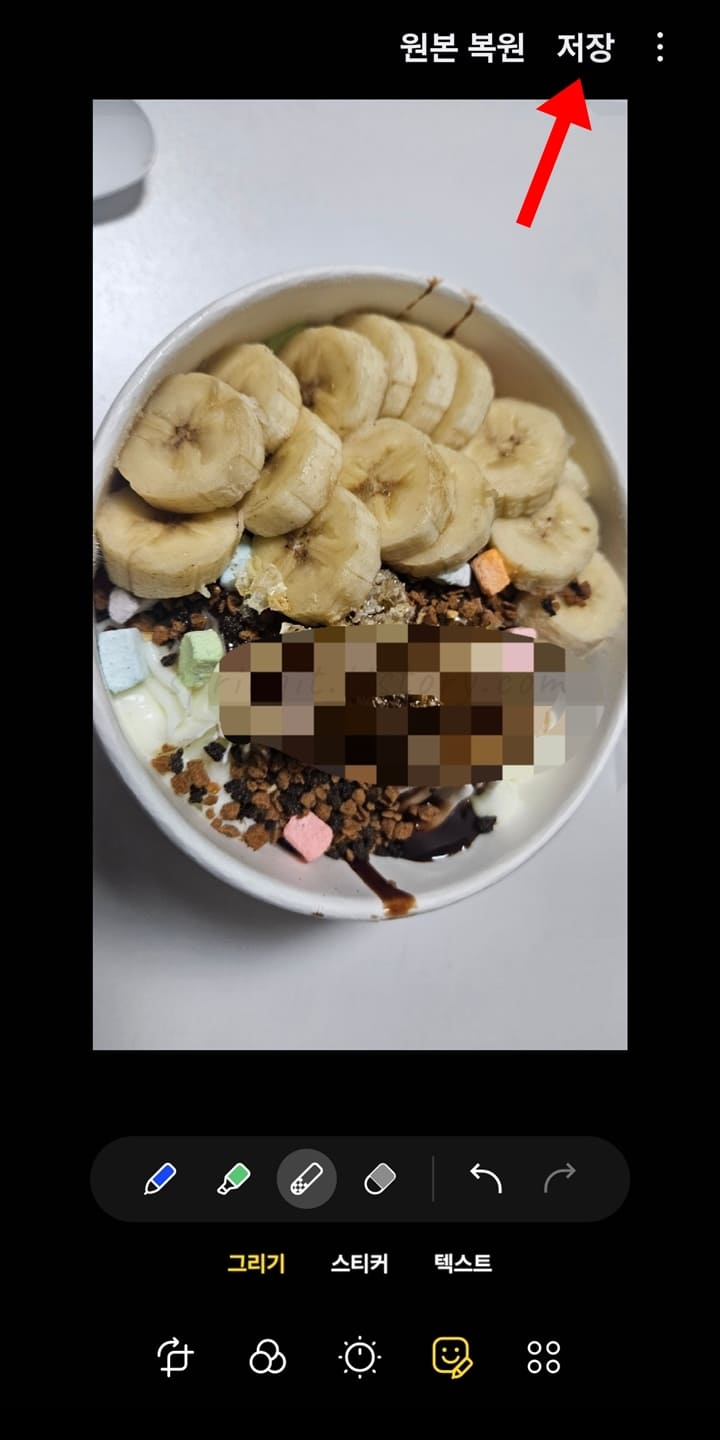
9. 모자이크가 적용되었다면 우측 상단의 저장 버튼을 클릭합니다.

10. 갤럭시 사진 모자이크 효과 적용이 완료되었습니다.
이렇게 갤럭시에서는 기본 갤러리 앱을 활용하여 매우 쉽고 간편하게 모자이크 처리가 가능합니다. 참고로 모자이크한 사진을 다시 원상복구하여 모자이크를 제거하고 싶다면 편집 버튼 > 원본 복원을 누르시면 됩니다.




